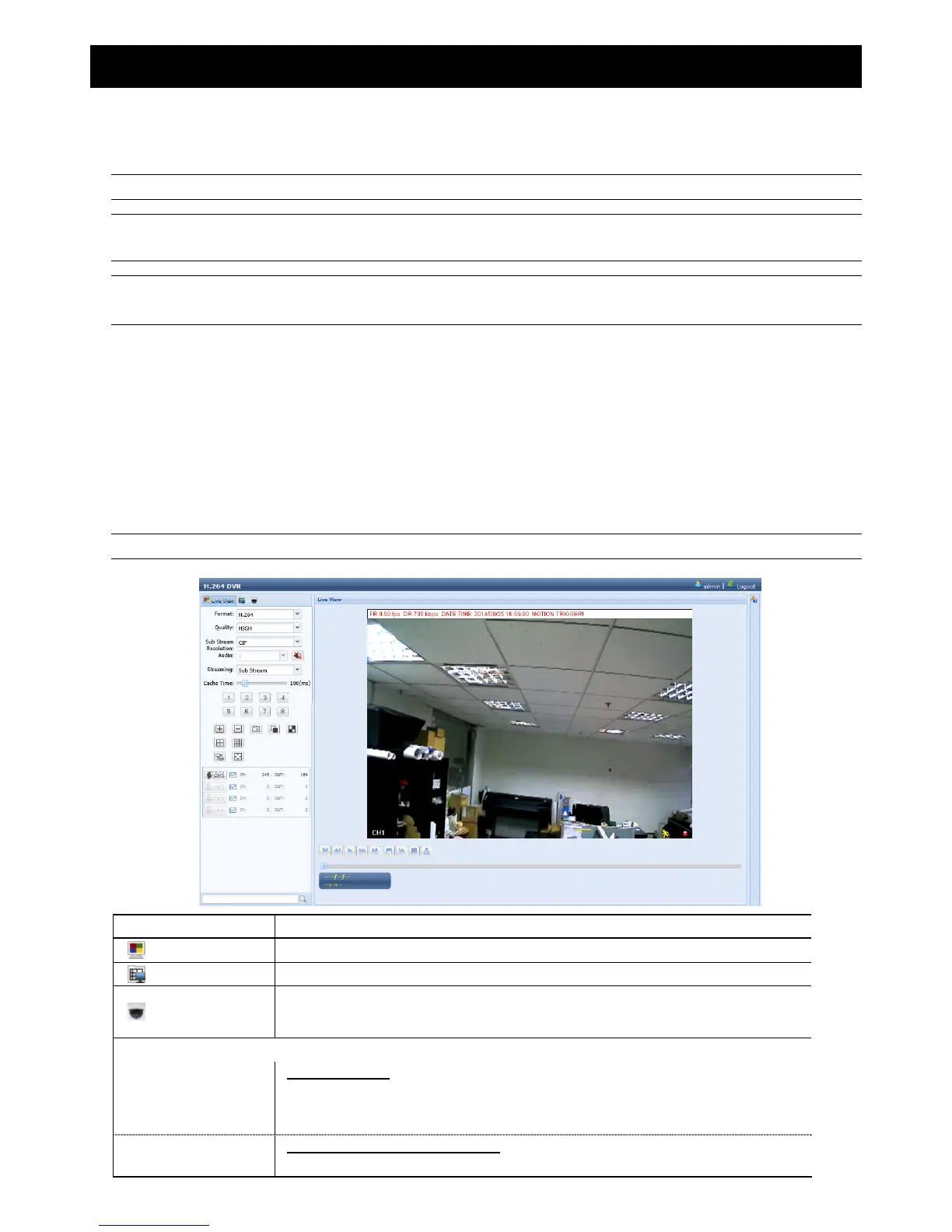FUNZIONAMENTO REMOTO
49
7. FUNZIONAMENTO REMOTO
7.1 Browser Web
È possibile visualizzare le immagini o utilizzare il DVR con un browser web, ad esempio Microsoft Internet Explorer.
Nota: I sistemi operativi PC supportati sono Windows 8, Windows 7, Windows Vista e Windows XP.
Nota: Per usare Mozilla Firefox o Google Chrome per l’accesso remoto, andare sul sito web ufficiale
Apple (http://www.apple.com) per scaricare e installare QuickTime.
Nota: L’Immagine di seguito è solo per riferimento e può essere diversa da ciò che si vede realmente.
Alcune funzioni e pulsanti sono solo per alcuni modelli o livelli di utenti.
Fase 1: Nel campo dell’indirizzo URL inserire l’indirizzo IP usato dal dispositivo, ad esempio 60.121.46.236, e
premere Invia. Verrà richiesto di accedere il nome utente e le password per accedere al dispositivo.
Se il numero della porta usata dal dispositivo NON è 80, è necessario inserire anche il numero della
porta. Il formato è ipaddress:portnum.
Ad esempio, per l’indirizzo IP 60.121.46.236 e la porta N. 888, digitare “http://60.121.46.236:888” nella
casella dell’indirizzo URL e premere “Invia”.
Fase 2: Inserire il nome utente e la password e fare clic su “OK”. Quando le informazioni d’accesso sono
corrette, si vedrà una schermata simile a quella che segue.
Nota: Il nome utente e la password predefiniti per l’accesso remoto sono entrambi “admin”.
Icona Descrizione
Cliccare per andare al live view del DVR.
Cliccare per andare alle impostazioni di registrazione dettagliate.
Cliccare per accedere alla modalità PTZ. Questa funzione è utilizzata anche per la nostra serie di
telecamere motorizzate HD CCTV per regolare la lunghezza focale e la messa a fuoco da remoto.
Fare riferimento a “7.1.2 Pannello PTZ”, a pagina 52, per i dettagli.
Controllo Video / Audio
Format (Formato)
H.264 / QuickTime
QuickTime è un software multimediale della Apple Inc. È necessario avere QuickTime installato
prima nel sistema operativo. Quando viene selezionato “QuickTime” sarà possibile immettere il
nome utente e la password per accedere al server DVR.
Quality (Qualità)
MIGLIORE / ALTO / NORMALE / BASE
Selezionare la qualità dell’immagine.